- Можно ли удалять папку backup windows
- В чем суть проблемы
- Как удалить резервные копии Windows Server 2019 через командную строку или PowerShell
- Получаем список резервных копий через Get-WBSummary
- C windows winsxs backup можно удалить
- Winsxs – что это за папка и как ее почистить
- Winsxs — что это за папка, и подлежит ли удалению
- Удаление старых обновлений через утилиту очистки диска
- Чистка с помощью планировщика заданий
- Очистка через командную строку
- Удаление компонентов Windows
- Посмотрите еще статьи:
- WinSxS — что это за папка и можно ли ее удалить или уменьшить?
- Кратко об этой папке
- Можно ли очищать содержимое WinSxS?
- Правильный процесс освобождения памяти диска
- Процесс для Windows 10
- Процесс для Windows 8
- Процесс для Windows 7
- Как очистить папку WinSxS в Windows 7/8/10
- Очистка папки WinSxS в Windows 7
- Очистка папки WinSxS в Windows 8 и 8.1
- Ещё один способ очистить папку WinSxS в Windows 8.1
- Очистка папки WinSxS в Windows 10
Можно ли удалять папку backup windows
Добрый день! Уважаемые читатели и гости одного из крупнейших компьютерных блогов Pyatilistnik.org. В прошлый раз мы с вами научились настраивать сеть в Windows Server 2019 и даже протестировали на ней NIC Teaming. Двигаемся дальше и сегодня я бы хотел перевести ваш вектор изучения в сторону резервного копирования и оптимизации этого процесса. Я хочу вас научить производить удаление резервных копий (Shadow Copy), которые делает служба Архивации данных Windows Server.
В чем суть проблемы
У вас может быть установлена роль «служба Архивации данных Windows Server (Windows Server BackUP)», вы настроили задание по расписанию и все идет штатно. В какой-то момент вы сталкиваетесь с проблемой, что происходит заполнение жесткого диска резервного копирования Windows Server, роль должна видеть это и в случае нехватки пространства производить перезапись самой старой версии, по ряду причин это можете не произойти. Вторая ситуация, что у вас на диске можете быть слишком много точек резервного копирования и вы не хотели бы весь диск отдавать под них и желаете их сократить до нужного вам количества. Ниже я хочу вам показать, как вы можете все это задать явным образом.
Как удалить резервные копии Windows Server 2019 через командную строку или PowerShell
К сожалению в графическом интерфейсе у вас нет возможности явным образом задать, сколько точек восстановления должен хранить Windows Backup Server, по крайней мере в случае с состоянием системы. Но у нас все еще есть замечательная утилита командной строки wbadmin.
И так у меня есть диск E:\ на него каждый день служба архивации Windows Server 2019 делает резервную копию состояния системы, я устал получать от системы мониторинга оповещения, что на данном диске свободного пространства менее 5%, так как сколько службе Backup не дай, она все скушает и решил подрезать ее. Первое, что я хотел понять сколько точек резервного копирования у меня есть, посмотреть это можно двумя методами:
- Через утилиту vssadmin
- Через командлет Get-WBSummary
Получаем список резервных копий через Get-WBSummary
Get-WBSummary — это командлет получает историю операций резервного копирования на компьютере. Эта информация включает следующую запланированную резервную копию, сведения о последней резервной копии и сведения о последней успешной резервной копии. Вы можете использовать этот командлет для наблюдения за резервными копиями и расписанием резервного копирования на компьютере. Чтобы использовать этот командлет, вы должны быть членом группы «Администраторы» или «Операторы архива». (Подробнее на https://docs.microsoft.com/en-us/powershell/module/windowsserverbackup/get-wbsummary?view=win10-ps )
Вы получите вот такую информацию:
- NextBackupTime — Время следующего запуска
- NumberOfVersions — количество точек
- LastSuccessfulBackupTime — Время последнего успешного бэкапа
- LastSuccessfulBackupTargetPath — Последнее успешное место копирования
- LastSuccessfulBackupTargetLabel — метка задания
- LastBackupTime — Время последнего успешного бэкапа
- LastBackupTarget — Последнее место резервного копирования
- DetailedMessage — Сообщение
- LastBackupResultHR
- LastBackupResultDetailedHR
- CurrentOperationStatus
В результате я точно вижу, что у меня 32 точки. Раньше еще была и еще действует утилита vssadmin. vssadmin более детально может показать информацию, о каждой точке резервного копирования. Запускать ее можно либо через командную строку или же через PowerShell. Введите команду:
На выходе будет список из всех ваших точек резервного копирования, вот пример:
Так же более подробно посмотреть все точки можно и через командлет Get-WBBackupSet. Get-WBBackupSet — Получает список резервных копий, которые были созданы для сервера и хранятся в указанном вами месте (Подробнее на https://docs.microsoft.com/en-us/previous-versions/windows/it-pro/windows-server-2008-R2-and-2008/ee706675%28v%3dtechnet.10%29 )
тут так же будут вот такие данные:
Те администраторы, кто имеют слегка побольше опыта, они помнят, что удалить такие точки можно было через утилиту vssadmin, так например выглядит удаление самой старой точки:
Но в случае с установленной ролью архивации Windows Server вы получите ошибку:
Она будет работать в случае клиентских операционных систем по типу Windows 8.1, но не в случае Windows Server. Для нашей задачи есть утилита WBADMIN. Предположим, что вы хотите удалять самую старую точку резервного копирования, для этого введите:
- -backupTarget:e: — это диск E:\
- -deleteOldest — последняя точка
Напоминаю, что у меня их было 32. В результате вас спросят хотите ли вы произвести удаление, нажмите «Y». Далее можно заново через Get-WBSummary посмотреть количество точек. В результате видно, что их стало 31.
Чтобы удалить конкретную точку вы можете воспользоваться командой:
В результате видно, что у меня было 35 точек восстановления и после удаления точки 12/05/2019-17:00 их осталось 34.
Еще очень полезно указать максимальное количество точек резервного копирования, и все что сверх этого будет удалено. Попробуйте воспользоваться вот такой конструкцией:
В результате выполнения команды у меня осталось 30 точек отката и 4 были удалены.
C windows winsxs backup можно удалить
Winsxs – что это за папка и как ее почистить
В процессе эксплуатации ОС, пользователи замечают стремительный рост папки Windows. Увеличение размеров связано с тем, что внутренняя папка winsxs начинает много весить. Давайте разберемся, что это за папка winsxs в Windows 7, 10, 8 и можно ли ее удалить или очистить.
Winsxs — что это за папка, и подлежит ли удалению
Данная папка находится по пути C:Windowswinsxs и хранит файлы компонентов ОС, а также резервные копии и обновления к этим файлам. Даже если эти компоненты не установлены в операционной системе, они хранятся в папке winsxs, занимая место HDD.
Примечание: В данных обстоятельствах буква локального диска C. У Вас буква может отличаться, будьте внимательными.
На самом деле компоненты ОС находятся в других местах, а содержание папки winsxs является ссылками на эти компоненты. Когда устанавливаются обновления Windows, то они и их старые копии оседают в папке winsxs. Со временем обновлений становится все больше и соответственно папка winsxs занимает много места в Windows.
Размеры папки winsxs могут достигать нескольких гигабайт. Хотя для современных жестких дисков это свободное пространство ничего не значит, но лишним не будет. Чтобы узнать, сколько весит winsxs достаточно кликнуть по ней правой кнопкой, далее выбрать «свойства», на вкладке «общие» посмотреть количество мегабайт. Данный способ не даст информацию о фактическом размере папки, но поможет судить о количестве свободного пространства. Запомните это число, оно понадобится в будущем для сравнения.
Важно! Сразу необходимо оговорится, что удалить папку winsxs в Windows вручную традиционным способом не имеет смысла, так как Вы можете убрать компоненты жизненно важные для работы системы.
Программы чистильщики не подойдут, остаются штатные средства ОС, которые помогут очистить папку winsxs в Windows. Давайте рассмотрим способы поподробнее.
Удаление старых обновлений через утилиту очистки диска
Данный способ работает в ОС Windows 7 и старше, который позволит уменьшить папку winsxs в размерах. Запустите компонент «очистка диска» одним из следующих способов:
- По системному диску (где установлена Windows)щелкните правой кнопкой, далее из контекстного меню жмите «свойства». Во вкладке «общие» запомните объем свободного и занятого пространства жесткого диска. Нажмите кнопку «очистка диска», дождитесь окончания подсчетов.
- Зажмите клавишу Win + R, для вызова окна «выполнить» и скопируйте команду cleanmgr, нажав затем Enter. Выберите системный диск, кликните OK и ждите, пока система подсчитает объем удаляемых данных.
В новом окне, кликните кнопку очистки системных файлов (показано на скриншоте). Если появится запрос UAC нажмите «да».
Чтобы очистить папку winsxs в Windows убедитесь, что стоит флажок напротив подпункта «Очистка обновлений Windows», так как этот раздел отвечает за удаление файлов в папке winsxs. Другие пункты отмечайте по своему желанию. В этом окне Вы так же сможете оценить примерный объем высвобождающегося дискового пространства. В заключении жмите OK и ждите окончание процесса, возможно, потребуется перезагрузка ПК.
Примечание: функция очистки обновлений встроена в windows 8, 10. Для семерки Microsoft выпускало обновление для появления данной опции. Если Вы у себя не обнаружите пункт очистки обновлений, тогда скачайте и установите пакет обновлений KB2852386. Способы, описанные ниже, не работают в Windows 7.
Чистка с помощью планировщика заданий
С выходом Windows 8 появилась функция, позволяющая почистить папку winsxs автоматически. В ОС создано автоматическое задание StartComponentCleanup, запускающееся в фоновом режиме для удаления старых версий файлов через 30 дневный срок. Данный период дается, чтобы исключить несовместимость новых обновлений. Вы можете вручную запустить это задание, для этого проделайте шаги ниже.
Для запуска планировщика заданий, в окне «выполнить» (вызывается кнопками Win + R), напишите команду taskschd.msc, далее кликните OK.
В левой части окна раскройте раздел «библиотека планировщика заданий», затем подразделы «Microsoft» и «Windows», найдите раздел Servicing и нажмите его. Выберите StartComponentCleanup, в правой части окна кликните «выполнить», чтобы запустить чистку папки winsxs. Вам необходимо подождать около часа.
Примечание: данную задачу Вы можете реализовать через командную строку. Необходимо запустить cmd с правами администратора. далее использовать команду:
schtasks.exe /Run /TN «MicrosoftWindowsServicingStartComponentCleanup»
Очистка через командную строку
Dism.exe – приложение cmd, позволяющее производить различные манипуляции с компонентами Windows, которое поможет очистить папку winsxs. В Windows 10, 8.1 ввели новый параметр AnalyzeComponentStore, помогающий определить, как много места занимает пака winsxs фактически. Вызовите командную строку с администраторскими правами, введите следующую команду и кликните Enter:
Dism.exe /Online /Cleanup-Image /AnalyzeComponentStore
В результате подсчетов, Вы узнаете, рекомендуется ли очистка. Чтобы увидеть количество памяти, которое можно освободить, обратите внимание на элементы, отмеченные на скриншоте. Сумма этих двух элементов показывает объем занятого места на жестком диске.
После анализа можно приступить к чистке папки winsxs. Параметр StartComponentCleanup в cmd дает аналогичные результаты, что и в планировщике заданий. Однако удаление компонентов происходит сразу, без ожидания. В cmd с правами админа, введите такую конструкцию, далее кликните Enter:
Dism.exe /online /Cleanup-Image /StartComponentCleanup
Используя параметр ResetBase Вы удаляете все устаревшие версии каждого компонента. Выглядит команда так:
Dism.exe /online /Cleanup-Image /StartComponentCleanup /ResetBase
Параметр SPSuperseded помогает уменьшить место, которое занимает пакет обновления. Используйте такую команду:
Dism.exe /online /Cleanup-Image /SPSuperseded
Дождитесь окончания выполнения этих команд. Далее оцените объем освобожденной памяти через параметр AnalyzeComponentStore.
Удаление компонентов Windows
Windows 8, 10 позволяют включить, отключить компоненты ОС Windows. Эти функции расположены в панели управления в разделе «программы».
Все компоненты Windows хранятся в папке winsxs, не зависимо от того включены они или нет, и занимают место. Существует способ, помогающий удалить данные компоненты из winsxs целиком, тем самым освобождая место. В будущем Вы сможете загрузить удаленные компоненты по необходимости.
Запустите cmd с привилегиями админа. Введите команду ниже, затем нажмите Enter:
DISM.exe /Online /English /Get-Features /Format:Table
Командная строка построит таблицу имен компонентов, а так же их состояний. Запомните название удаляемого компонента и используете такую команду:
DISM.exe /Online /Disable-Feature /featurename:NAME /Remove
В этой команде Вам необходимо заменить NAME на название вашего компонента. В примере будем удалять DirectPlay.
Таким образом состояние изменится на пометку Disabled with Payload Removed. Вот такими способами Вы можете очистить папку winsxs в Windows.
На этом все, теперь Вы знаете winsxs — что это за папка Windows 7, 8, 10 и как делать ее чистку. Рекомендуется в первую очередь использовать первые три способа, хотя к методу с планировщиком заданий можно не прибегать, так как он дублируется, но все на Ваше усмотрение. Удаление компонентов не рекомендуется, потому что много места это не освободит, а удаленные компоненты могут понадобиться в будущем. Вы можете еще очистить папку temp в Windows. для высвобождения дополнительного места на HDD.
Посмотрите еще статьи:
WinSxS — что это за папка и можно ли ее удалить или уменьшить?

Поэтому прежде, чем предпринимать какие либо действия, требуется внимательно разобраться с WinSxS: что это за папка и можно ли ее удалить.
Кратко об этой папке
Эта директория с резервными файлами ОС. Поэтому после каждой процедуры обновления ее размер увеличивается. Находится она на C:Windowswinsxs и является системной. Благодаря ей можно удалить обновления и выполнить откат системы при возникновении проблем с Windows. В этой директории хранятся все данные об операционной системе и если ее удалить, то вероятнее всего система больше загружаться не будет.

Можно ли очищать содержимое WinSxS?
Удалить можно только определенные файлы, а не все находящееся в ней. Потребуется применение системных утилит Windows (в разных версиях ОС средства различаются). Сторонние приложения, предназначенные для чистки, не имеют возможности удалять какую-либо информацию из этого каталога, так как данная директория является системной.
Предупреждение! Если удалить вручную компоненты, содержащиеся в WinSxS, то последствия вмешательства непредсказуемы.
Правильный процесс освобождения памяти диска
Средство Windows, которым потребуется воспользоваться, чтобы правильно удалить некоторое содержимое папки, имеет наименование «DISM» .
Для запуска этого приложения выполнить действия:
- через «Пуск» войти в строку поиска и набрать «CMD». далее кликнуть «Ввод» ;
- в отобразившемся меню будет представлен перечень файлов, в котором надо найти «DISM» ;
- в контекстном меню этого файла кликнуть на «Запуск от имени Администратора» ;
- далее ввести «Dism.exe /online /cleanup-image /AnalyzeComponentStore» ;
- в отобразившемся окне за пунктом «Component Store information» посмотреть на цифру в Гб – она показывает, сколько памяти занимает вся папка, а в самом конце указывается количество файлов, которые допускается безопасно удалить (они уже заменены на новые).
- вновь открыть командную строку и набрать «cleanmgr». далее кликнуть «Ввод» ;
- после этого запустится приложение;
- далее следует убрать отметки со всех пунктов оставив только «Очистка обновлений Windows» и нажать на «Ок» ;
- дождаться окончания процедуры и перезагрузить компьютер;
- после запуска компьютера можно проанализировать количество освобожденного дискового пространства.
Такое выполнение действий не приведет к полному удалению каталога WinSxS. Исчезнут лишь устаревшие данные, поэтому можно предположить, что очистится лишь небольшое количество памяти на жестком диске. Это зависит от того, насколько давно установлена ОС на компьютере.
Процесс для Windows 10
Процесс очистки каталога WinSxS в «Десятке» включает следующие действия:
- с админправами в командной строке ввести «Dism.exe /online /cleanup-image /AnalyzeComponentStore». далее кликнуть «Ввод» ;
- дождаться окончания процесса анализа ОС каталога, после которого отобразится рекомендация о целесообразности выполнения очистки;
- в случае если Windows 10 порекомендовала почистить папку, то необходимо ввести «Dism.exe /online /cleanup-image /StartComponentCleanup» и кликнуть «Ввод». Далее все произойдет автоматически.
Важно! В десятой ОС предусмотрено такое условие, только если объем каталога WinSxS больше 10 Гб, то существует целесообразность ее почистить.
Процесс для Windows 8
Почистить директорию WinSxS в «Восьмерке» особенно легко. Это можно осуществить аналогичным методом, указанным для «Десятой» версии Виндовс, а также в данной ОС есть особое приложение для очистки.
Процесс очистки каталога WinSxS в «Восьмерке» включает следующие действия:
- через «Поиск» открыть приложение с наименованием «Очистка диска» ;
- потом в этой утилите нажать на «Очистить системные файлы» ;
- далее поставить галочки напротив данных, которые можно удалить в закладке «Очистка обновлений Windows» и кликнуть «Ок» .

Процесс для Windows 7
В «Семерке» разработчики не позаботились о необходимости очистки директории WinSxS, но можно инсталлировать в ПК особое приложение, аналогичное утилите используемой в «Восьмерке».
Для инсталляции приложения необходимо сделать следующее:
- открыть «Панель управления» ;
- далее войти в закладку «Центр обновления Windows» ;
- потом кликнуть «Поиск обновлений» и дождаться окончания процесса;
- нажать на раздел, показывающий перечень необязательных обновлений;
- найти обновление KB2852386 от 11.2013 г. и установить его;
- теперь компьютер обладает новой программой «Очистка диска» .
По аналогии с алгоритмом действий в Виндовс 8 можно почистить папку WinSxS.
Как очистить папку WinSxS в Windows 7/8/10
В данной статье поговорим о папке WinSxS, которая со временем занимает большое количество памяти на жестком диске. В папке WinSxS хранятся все старые обновления системы (резервные копии системных файлов операционной системы), они не удаляются, а остаются в системе на случай если системе понадобятся старые файлы, то они будут найдены в этой папке. Сама папка находится в папке Windows (C:WindowsWinSxS).
При установке Windows она занимает достаточно много места, а затем, когда Вы будете обновлять систему, размер этой папки будет всё больше и больше. Это незаметно, когда у Вас много места на системном диске, но если у Вас мало места диске, то нужно данную папку очистить.
К тому же Windows 10 для сброса в исходное состояние использует папку WinSxS, так как все необходимые файлы берутся именно из нее.
Прежде чем говорить об очистке папки WinSxS, хочу Вас предупредить, не пытайтесь удалить эту папку полностью. не используйте специальное ПО для удаления, если в конце-концов Вы её удалите, система не загрузится, потому что в этой папке хранятся не только файлы, связанные с обновлениями, но и файлы самой системы, используемые в процессе работы.
Очистка папки WinSxS в Windows 7
Для начала хочу отметить, для очистки WinSxS в Windows 7 обязательным условием является наличие установленного SP1 (Service Pack) в системе, так как Microsoft выпустила необязательное обновление KB2852386, добавляющее возможность очистки данной папки. Возможно у Вас уже есть данная возможность и Вам не нужно устанавливать обновление, в списке всех программ поищите приложение «Очистка диска».
Как установить обновление если приложение отсутствует:
- Зайти в центр Обновления Windows — это можно сделать через панель управления (Пуск -> Панель управления -> центр Обновления Windows)
- В меню слева нажать «Поиск обновлений» и подождать. После этого, кликнуть по необязательным обновлениям.
- Найдите и отметьте необязательное обновление KB2852386 и установите его.
- Перезагрузите полностью компьютер.
После этого в списке всех программ у вас появится приложение «Очистка диска». Запускаем данное приложение, затем нажмите кнопку «Очистить системные файлы» и выберите пункт «Очистка обновлений Windows» или «Файлы резервной копии пакета обновлений» и нажмите «ОК».
Очистка папки WinSxS в Windows 8 и 8.1
Очистка папки WinSxS в Windows 8, 8.1 ничем не отличается от очистки папки в Windows 7. Всё тоже самое, используем приложение «Очистка диска».
- Запускаем приложение «Очистка диска». Для этого на начальном экране можете воспользоваться поиском.
- Нажмите кнопку «Очистка системных файлов»
- Выберите пункт «Очистка обновлений Windows» и нажмите «ОК».
Ещё один способ очистить папку WinSxS в Windows 8.1
- Запустите командную строку от имени администратора (нажмите клавиши
+ X выберите «Командная строка (администратор)»).
- Введите команду:
dism.exe /Online /Cleanup-Image /StartComponentCleanup /ResetBase
Также, с помощью dism.exe Вы можете точно узнать, сколько места занимает папка WinSxS, для этого воспользуйтесь следующей командой:
dism.exe /Online /Cleanup-Image /AnalyzeComponentStore
Очистка папки WinSxS в Windows 10
- Запустите командную строку от имени администратора (нажмите клавиши
+ X выберите «Командная строка (администратор)»).
- Введите команду:
Dism.exe /online /cleanup-image /AnalyzeComponentStore
3. Нажмите Enter. Папка хранилища компонентов будет проанализирована и вы увидите сообщение о необходимости ее очистки.
4. Введите команду
Dism.exe /online /cleanup-image /StartComponentCleanup
5. нажмите Enter для запуска автоматической очистки папки WinSxS.
Отмечу важный момент: не следует пользоваться данной командой постоянно. То есть производить очистку нужно тогда, когда папка слишком разрослась (4-7 Гб — это нормально).
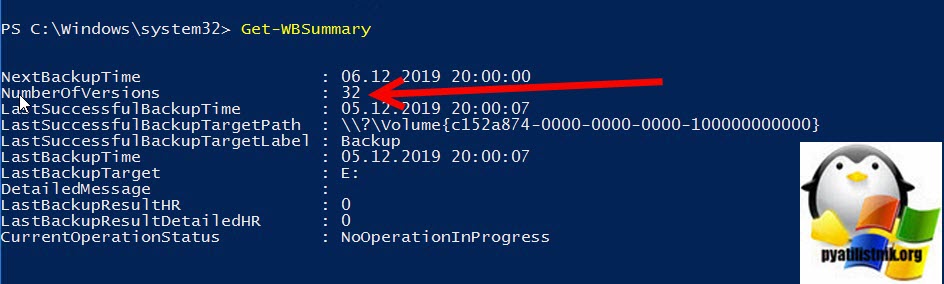
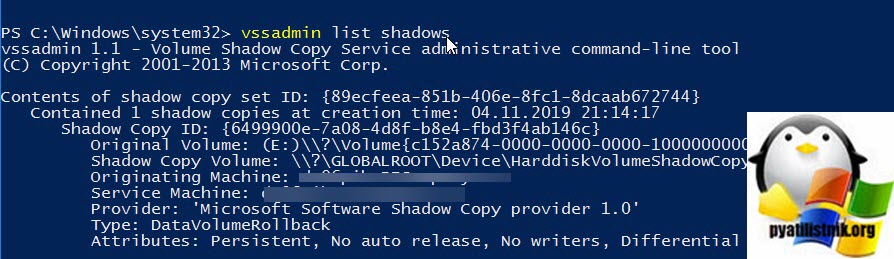
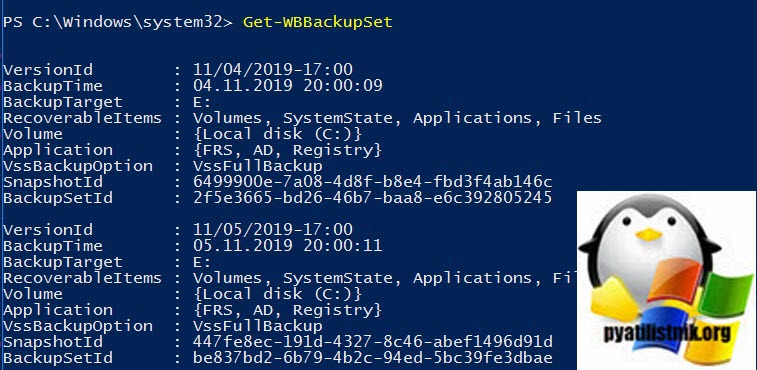


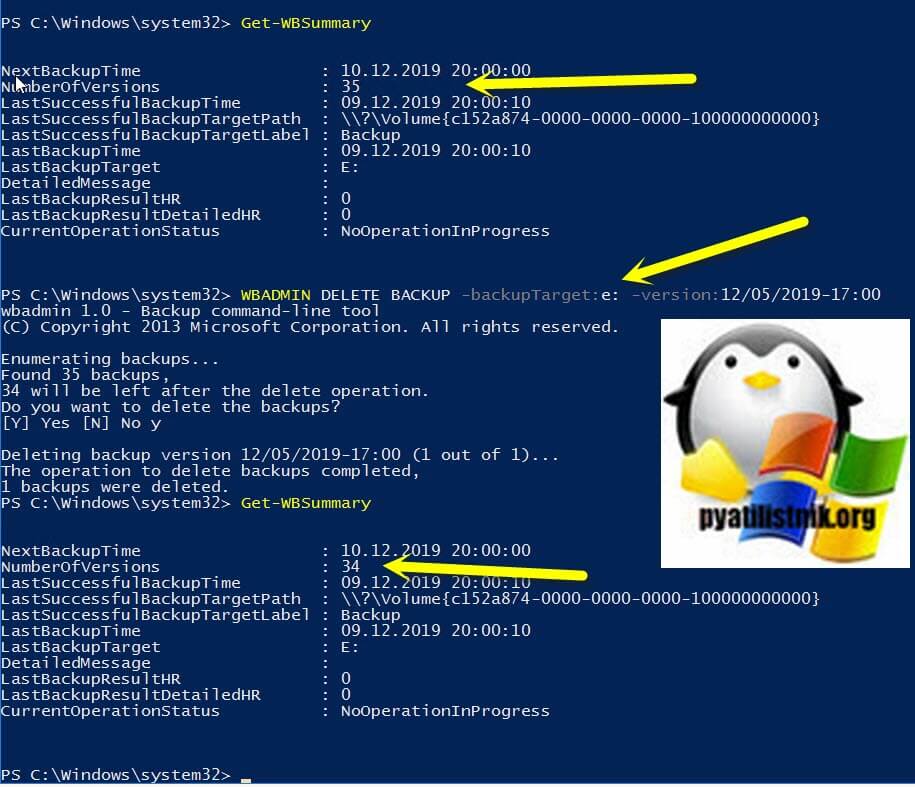
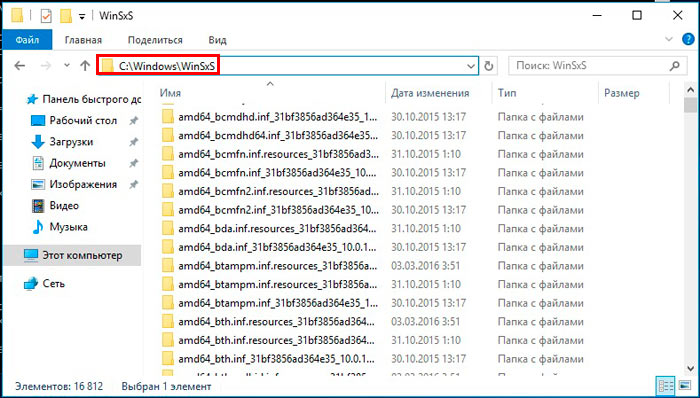
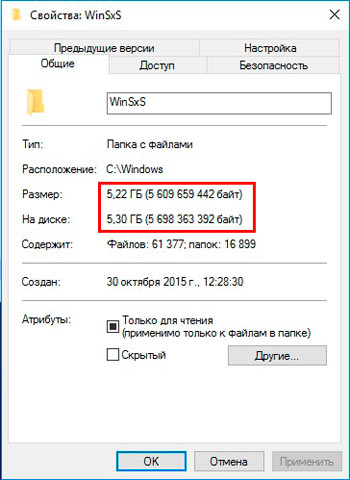

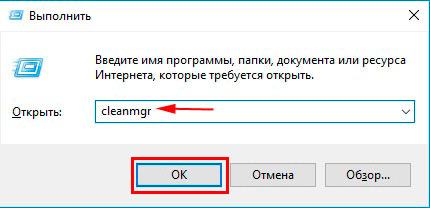

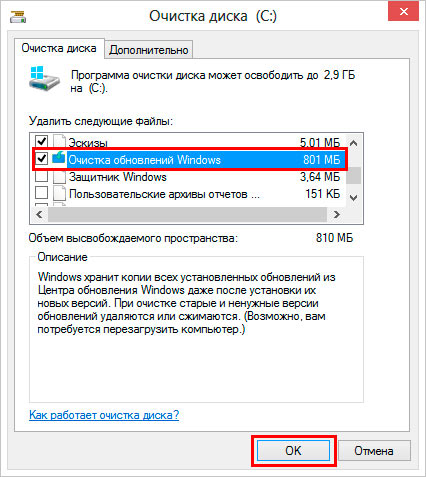
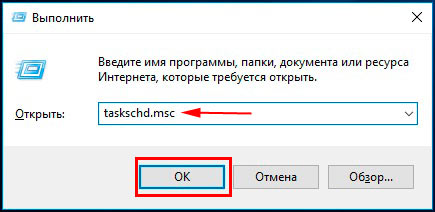
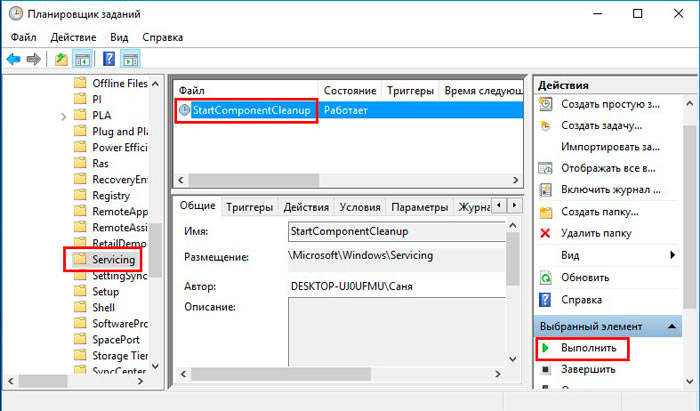
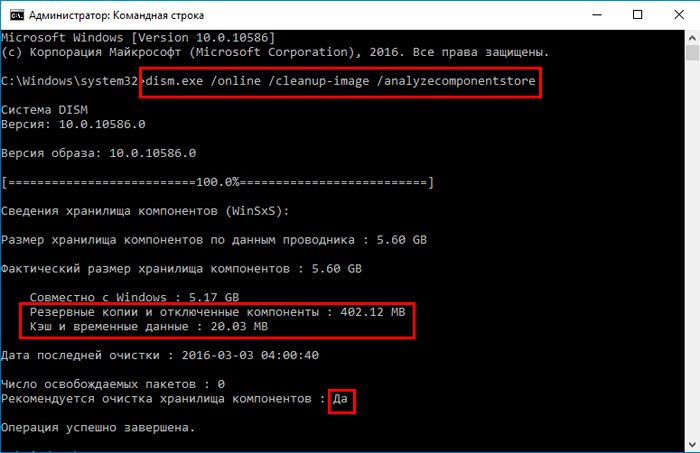
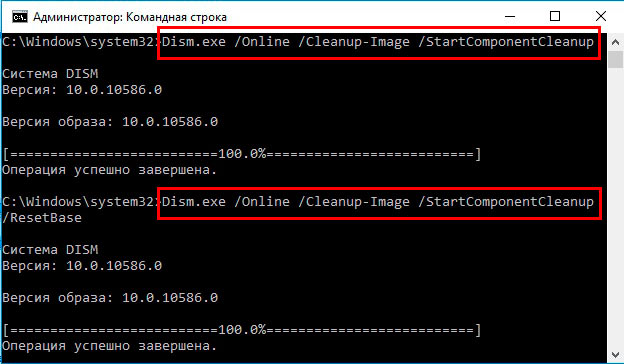
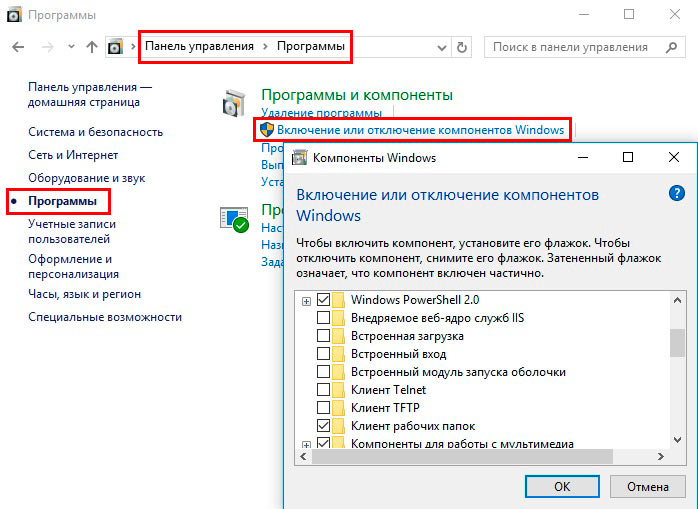
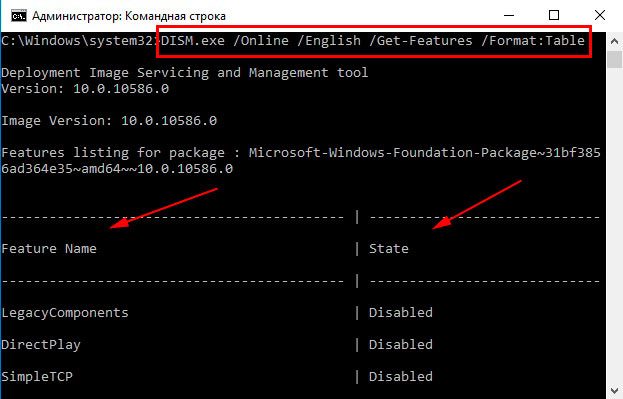
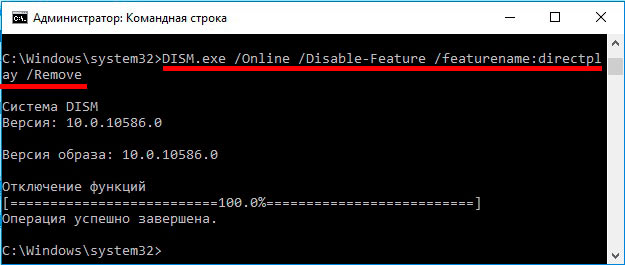

















 + X выберите «Командная строка (администратор)»).
+ X выберите «Командная строка (администратор)»).







